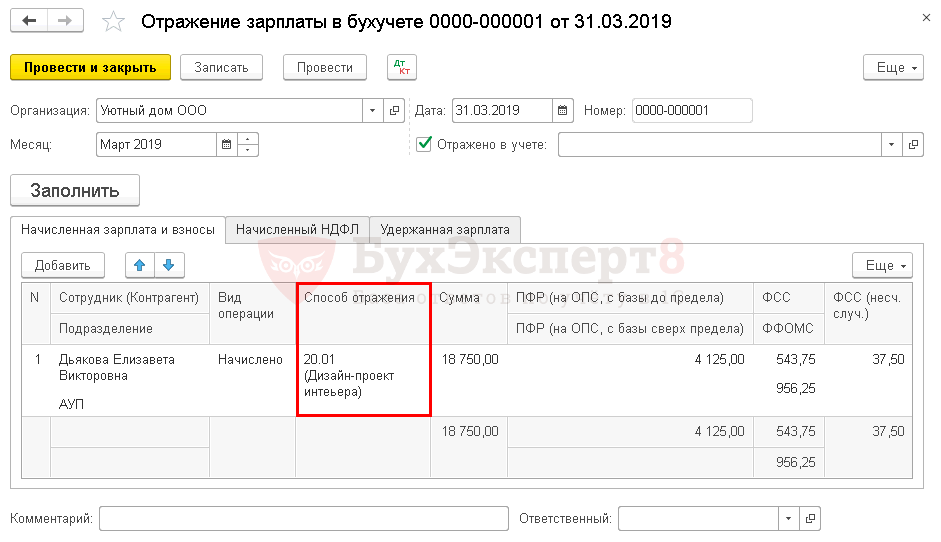Начисление и расчет зарплаты. Выплата зарплаты в «1С:ЗУП 8.3»
Начисления и удержания
Зарплата и кадры/ Справочники и настройки/ Начисления (Удержания)
Начисления – это виды расчета для зарплаты и других выплат. По умолчанию в 1С 8.3 здесь созданы: оплата по окладу, отпуска – основной и по беременности и родам, больничные. Для каждого начисления указано:
- облагается ли оно НДФЛ, код дохода по НДФЛ
- вид дохода для обложения страховыми взносами
- вид расхода при расчете налога на прибыль
- способ учета (см. предыдущий пункт). Если он не выбран, программа будет использовать «Отражение начислений по умолчанию»
Бухгалтер может, если это необходимо, создавать новые начисления для оплаты труда и выбирать в них требуемые параметры. Начисление можно назначить конкретному работнику (при приеме в штат или переводе).
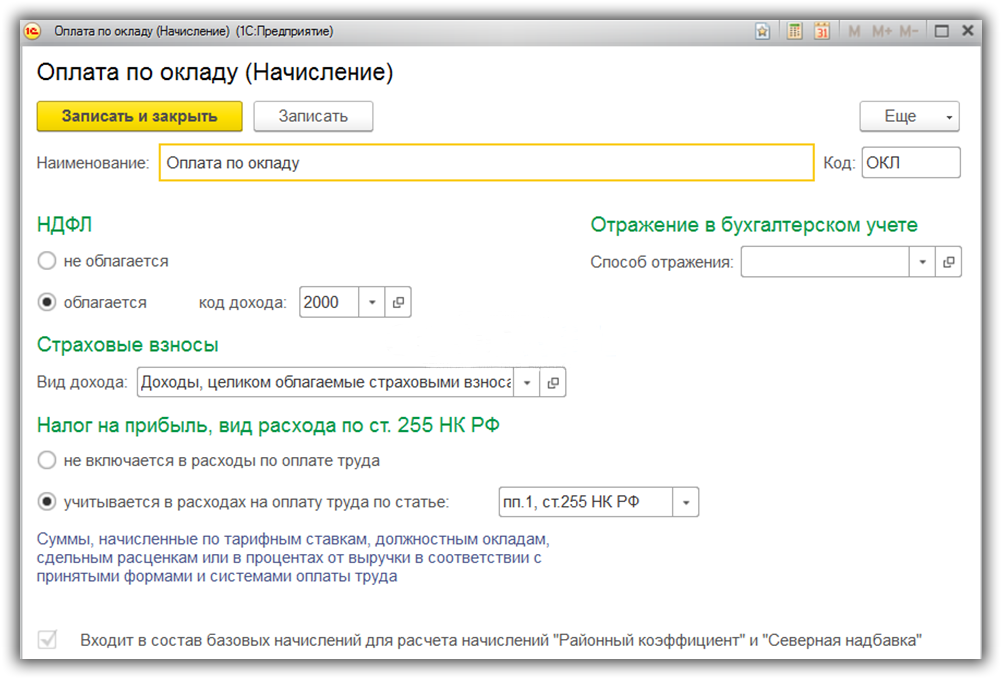
Удержания – виды расчета, которые служат для отражения удержанных у сотрудников сумм. В программе имеется предопределенное «Удержание по исполнительному документу». Возможно создание новых удержаний – например, профсоюзных взносов или взносов по добровольному пенсионному страхованию.
Кадровый учет
Настройка бухучета сотрудника
В программу добавлен новый списочный документ Бухучет зарплаты сотрудников, который находится в разделе Зарплата. Новый документ предназначен для установки способа отражения в бухучете зарплаты сотрудников. В новом документе указывается общий период действия в строке Действует с… Его можно оставить открытым или ограничить, то есть установить дату окончания в строке По. Для установки даты действия каждому сотруднику отдельно необходимо установить соответствующий флаг – Разные даты для сотрудников. Документ можно заполнить автоматически по списку сотрудников.
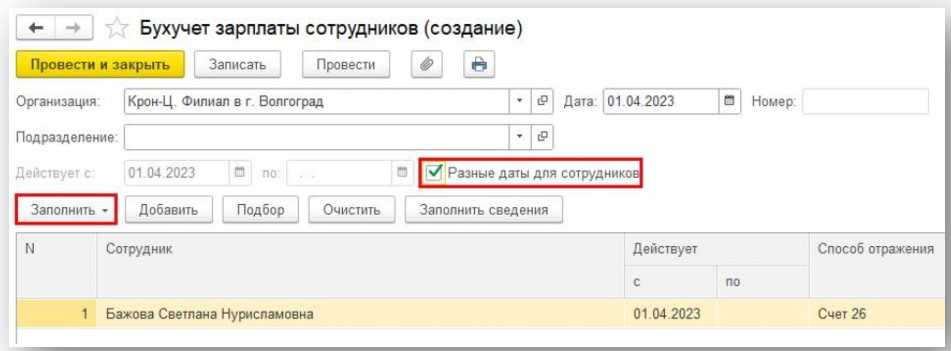
Бухучет зарплаты можно установить в кадровых документах и в позициях штатного расписания. При оформлении документа по приему на работу на вкладке Дополнительно можно установить счет субконто. Для изменения бухучета при оформлении документа Кадровый перевод на вкладке Главное должен быть установлен флаг Перевести в другое подразделение или на другую должность, тогда на закладке Дополнительно появится возможность установить флаг Изменить бухучет зарплаты с указанием счета субконто.
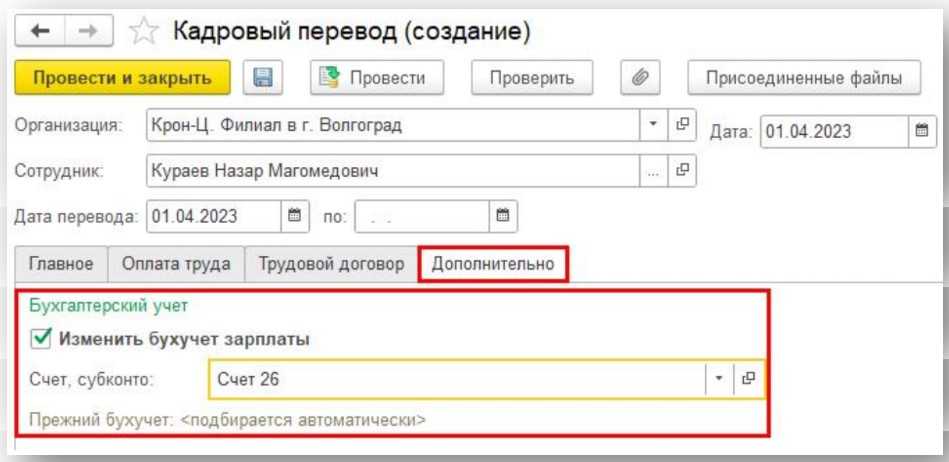
Так же для каждого документа начисления можно установить свой способ отражения зарплаты в бухучете. Для этого в документ Бухучет начислений сотрудников (находится в разделе Зарплата) добавлена возможность указать дату окончания деятельности выбранного способа отражения в бухучете. А также снято ограничение на выбор только плановых начислений. Заполнение документа схоже с заполнением документа Бухучет зарплаты сотрудников.
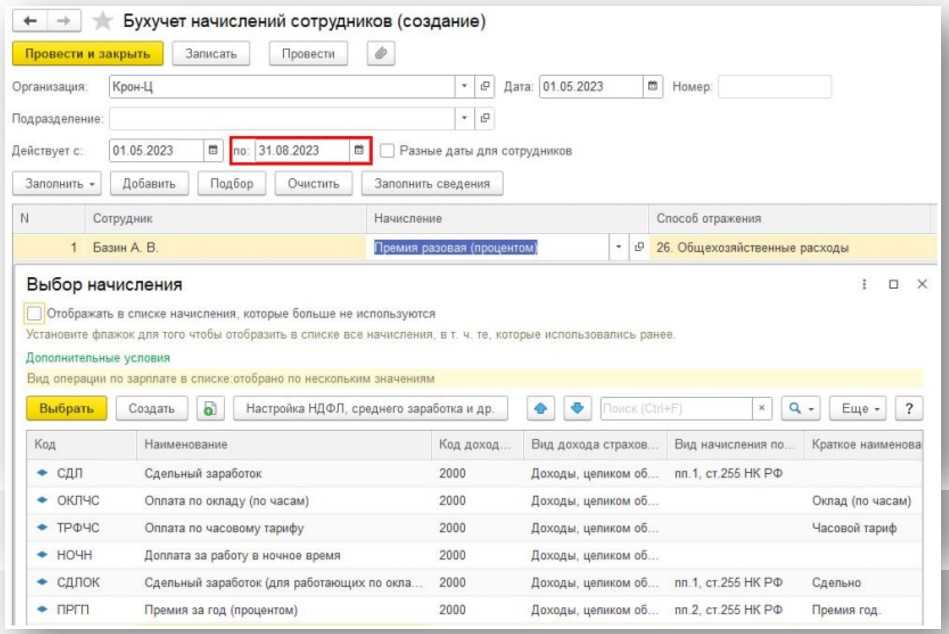
В карточке сотрудника в разделе Настройки бухучета отражается история об установленном способа учета основного заработка и начислений сотрудника. Изменения в бухучете вводятся новыми документами, а не из карточки сотрудника как это было раньше. Так же здесь можно посмотреть историю изменения бухучета зарплаты по соответствующей ссылке.
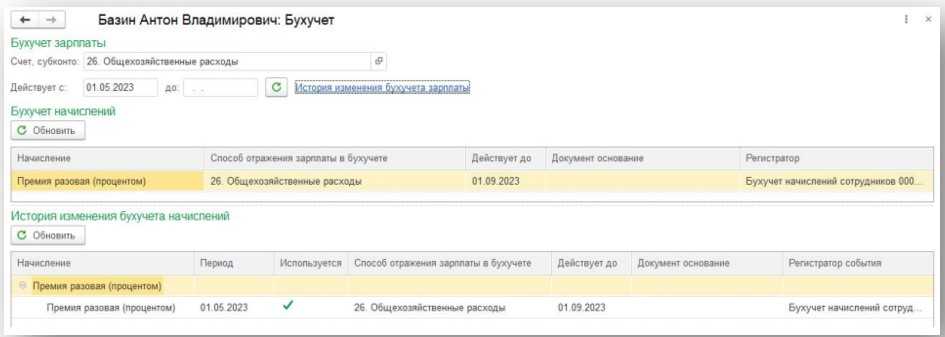
Начисляем зарплату
Переходим в раздел «Зарплата и кадры» пункт «Все начисления»:
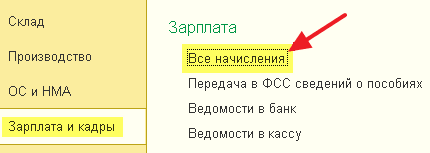
Создаём начисление зарплаты, в котором указываем процент ЕНВД 50% (он будет относиться к директору), а также указываем созданные начисления по окладам — каждому сотруднику свой:
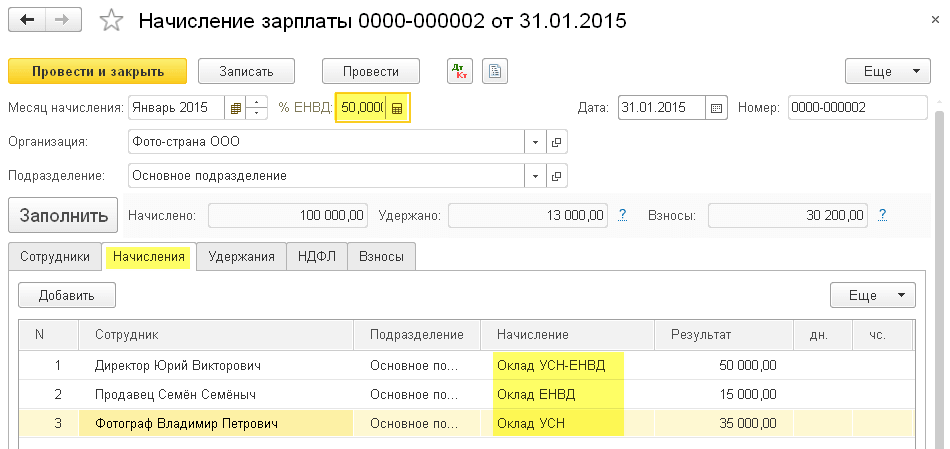
Чтобы не выбирать эти оклады каждый раз вручную — просто пропишите их в документе «Приём на работу».
Проводим документ и смотрим проводки (кнопка ДтКт):
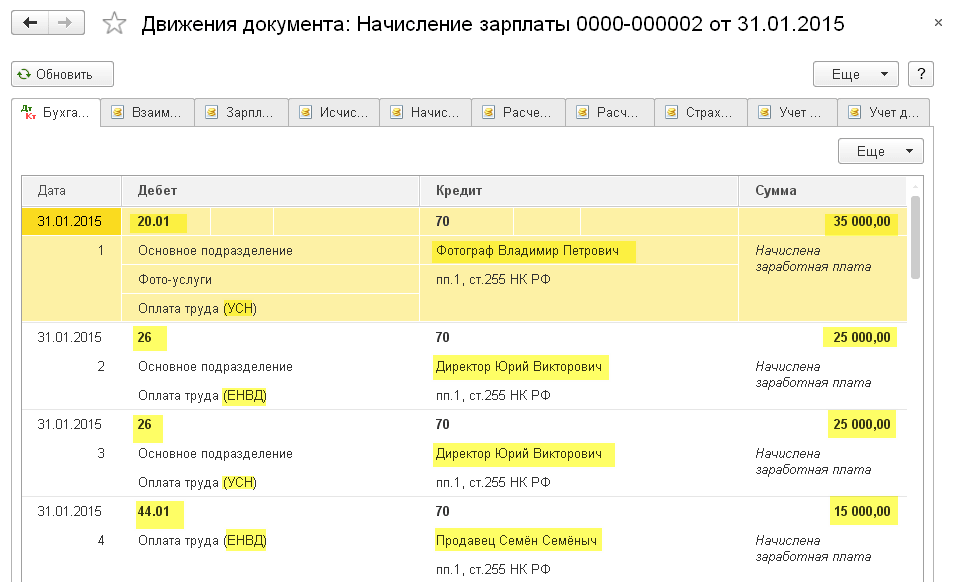
Видим, что зарплата фотографа в полной мере отнеслась на УСН (счёт 20.01). Зарплата продавца отнеслась в полной мере на ЕНВД (счёт 44.01). И, наконец, зарплата директора поровну распределилась между УСН и ЕНВД (счёт 26).
Настройка бухучета сотрудника
Для настройки и отражения проводок в бухгалтерском учете в программе «1С:Зарплата и управление персоналом 8» редакции 3 необходимо заполнить справочник Способы отражения зарплаты в бухучете (раздел Настройка), в котором перечислены варианты корреспонденции счетов со счетом 70. Для корректной синхронизации данных с бухгалтерской программой, например с «1С:Бухгалтерией 8» редакции 3.0, наименование способа отражения зарплаты в бухгалтерском учете должно полностью совпадать со способом учета зарплаты.
Документ предназначен для установки способа отражения в бухучете зарплаты сотрудников.
В новом документе указывается общий период действия в строке Действует с. Его можно оставить открытым или ограничить, установив дату окончания в строке По. Для установки даты действия каждому сотруднику отдельно необходимо установить соответствующий флаг Разные даты для сотрудников (рис. 5).
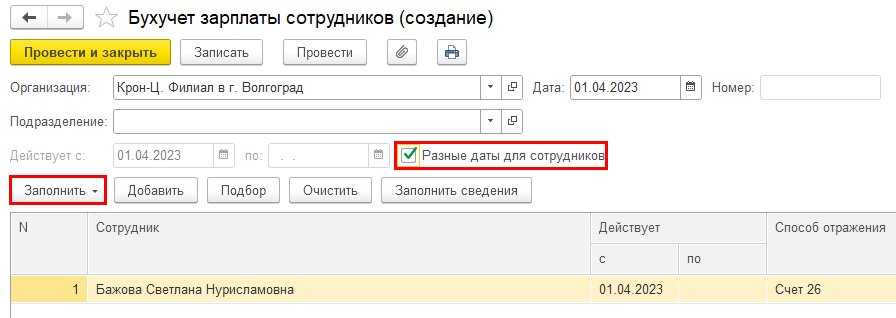
Рис. 5. Документ «Бухучет зарплаты сотрудников»
Новый документ можно заполнить автоматически по списку сотрудников.
Бухучет зарплаты можно установить в кадровых документах и в позициях штатного расписания. При оформлении документа Прием на работу на вкладке дополнительно можно установить Счет, субконто.
Для изменения бухучета при оформлении документа Кадровый перевод на вкладке Главное должен быть установлен флаг Перевести в другое подразделение или на другую должность. Тогда на закладке Дополнительно появится возможность установить флаг Изменить бухучет зарплаты с указанием Счета, субконто (рис. 6).
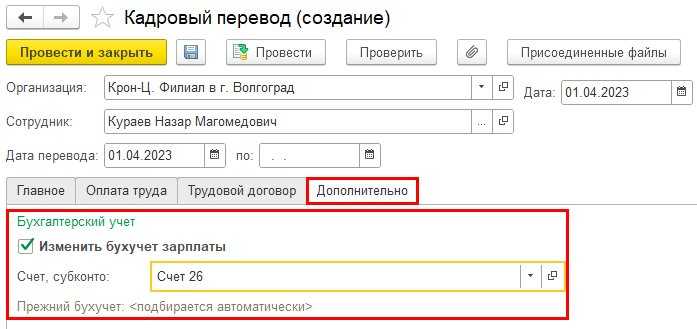
Рис. 6. Флаг «Изменить бухучет зарплаты» в документе «Кадровый перевод»
Также для каждого вида начисления можно установить свой способ отражения зарплаты в бухучете. Для этого с версии 3.1.25.36 программы «1С:Зарплата и управление персоналом 8» в списочный документ Бухучет начислений сотрудников (раздел Зарплата) добавлена возможность указать дату окончания действия выбранного способа отражения в бухучете, а также снято ограничение на выбор только плановых начислений.
Заполнение документа схоже с заполнением документа Бухучет зарплаты сотрудников.
В карточке сотрудника в разделе Настройки бухучета отражается история об установленном способе учета основного заработка и начислений сотрудника. Изменения в бухучете вводятся новыми документами, а не из карточки сотрудника.
https://buh.ru/articles/documents/166445/
Проектный опыт по внедрению 1С:ЗУП КОРП
Компания «Первый Бит» имеет успешный опыт автоматизации корпоративного сектора. Команды сертифицированных специалистов сотрудничают в 60 городах России, других стран с добывающими, торговыми, производственными концернами. «Первый Бит» является крупнейшим франзайзи фирмы «1С», обладающий масштабным проектным опытом в сфере автоматизации процессов кадрового учета и управления ресурсами предприятий среднего и крупного бизнеса. Среди клиентов такие компании, как Боржоми, РЖД, Рабекс Групп и другие. Проекты компании занимали первые места на ежегодных конкурсах 1С.
Автоматизация учета «Железнодорожной торговой компании»
«ЖТК» является дочерней компанией «РЖД». В 14 филиалах компании готовят пищу для сотрудников и клиентов «Российских железных дорог». Годовой оборот составляет несколько миллионов порций горячего питания. До внедрения 1С:ЗУП КОРП децентрализованный учет велся в различных программах. Большая часть операций выполнялась вручную.
Основными целями автоматизации были:
- внедрение современных стандартов учета кадров;
- формирование единой учетной политики для всех филиалов;
- эффективный информационный обмен между подразделениями;
- защита персональных данных.
В результате внедрения сформирована регламентированная централизованная база данных. Названия, графики, смены, режимы работы стандартизированы. В типовую конфигурацию внесены корпоративный конструктор трудовых договоров, нестандартный алгоритм формирования приказов, специализированные модули начисления, учета зарплаты. Корпоративная версия ЗУП полностью интегрирована в «1C:Управление холдингом 8» через интерфейс RabbitMQ.
Внедрение 1С ЗУП КОРП в компании «Мединвестгрупп»
ГК «Мединвестгрупп» работает в области клинической медицины, онкологической помощи, лабораторной диагностики, IT-инфраструктуры. Организация тесно сотрудничает с крупнейшими фармацевтическими компаниями. До запуска проекта отсутствовала консолидированная база данных. Не было единых настроек, учет деятельности филиалов велся в разных конфигурациях 1С.
Основными целями проекта были:
- перенос данных в новую централизованную базу;
- интеграция 1С ЗУП КОРП с внутренней медицинской системой;
- реализация общих механизмов и настроек для всей группы компаний.
Сотрудники «Первый бит» успешно объединили в единую систему кадровый учет 50 компаний, входящих в группу. В процессе внедрения разработаны уникальные управленческие табели, 30 новых печатных форм, внутренние шаблоны для формирования аналитических отчетов. Информация об управленческих структурах интегрирована с корпоративным сайтом заказчика.

Автоматизация кадрового учета ГК Rubex
Специализация группы компаний Rubex — производство резинотехнических изделий для промышленного использования. Производственные комплексы находятся в Курске и Саранске. Подразделения продаж рассредоточены по разным регионам РФ. Центральный офис расположен в Москве. Кадровый учет, начисление зарплаты на предприятиях были полностью децентрализованы.
Основными целями проекта являлись:
- объединение баз подразделений в единую систему;
- унификация учетных процессов;
- интеграция 1С:ЗУП КОРП с 1С:УПП.
Сотрудники «Первый бит» разработали новые стандарты учетных, управленческих и технологических процессов. Весь архив данных полностью перенесен в новую базу. Программа «1С:УПП» импортирует технологические документы «Сдельный наряд». Пользователи, не имеющие права доступа в 1С:ЗУП КОРП, могут отправлять наряды и другие документы для предварительной проверки через промежуточный буфер.
СЭДО
Реализована возможность автоматического создания, расчета и проведения отсутствий на основании сообщений
об изменении незакрытых ЭЛН (со статусами 010, 020, 040 и 050).
В учетную политику организации по пособиям ФСС добавлены настройки автоматического создания отсутствий и больничных.
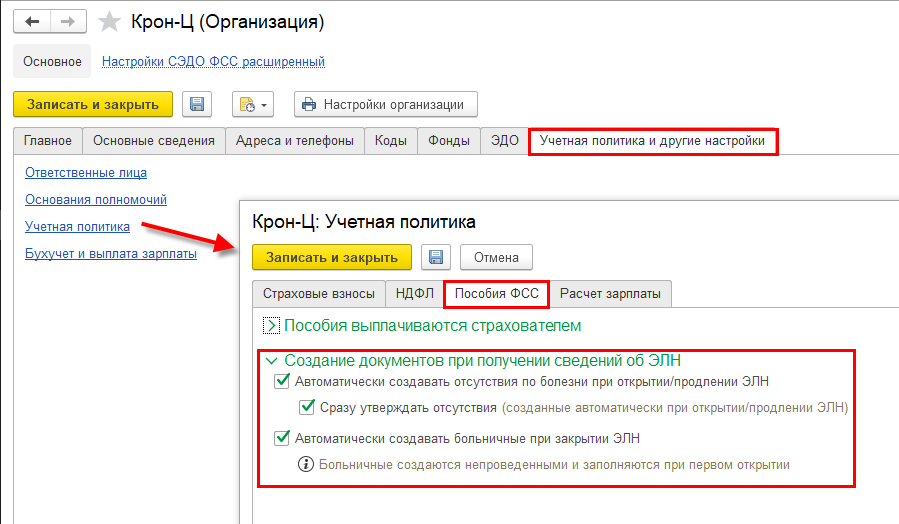
Обращаем внимание, что в случае регистрации сначала отсутствия, а затем больничного на
этот же период этим же месяцем регистрации, автоматического сторнирования отсутствия не
происходит. В этой ситуации необходимо отменить проведение документа отсутствия после ввода больничного листа тем же месяцем
Остальные изменения такие же как в версии 3.1.23.649
Создаём виды начислений
Теперь, настроив статьи затрат и способы учета, мы можем создавать всё многообразие начислений: оклады, больничные, отпускные… но в этом уроке остановимся только на окладах.
Заходим в раздел «Зарплата и кадры» пункт «Настройки зарплаты»:
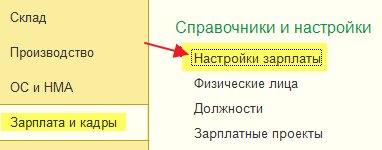
Здесь открываем пункт «Начисления»:
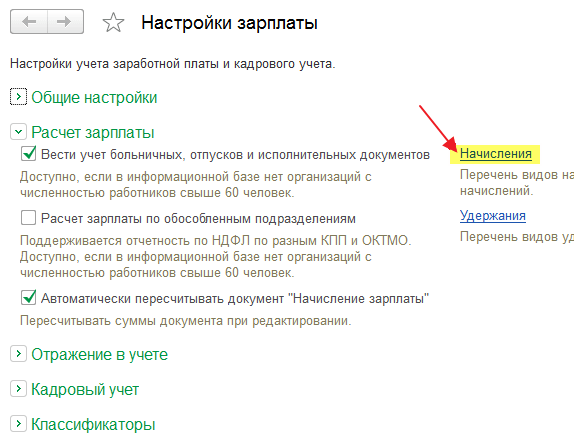
Наша задача создать в этом справочнике оклады для ЕНВД, УСН и УСН-ЕНВД (который будет поровну делиться между УСН и ЕНВД):
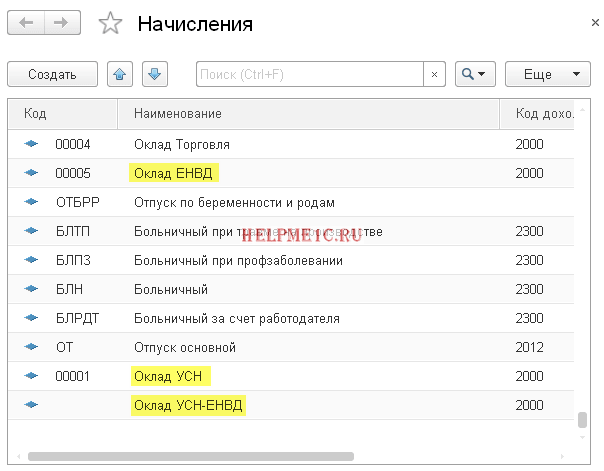
Вот как нужно настроить начисление «Оклад ЕНВД»:
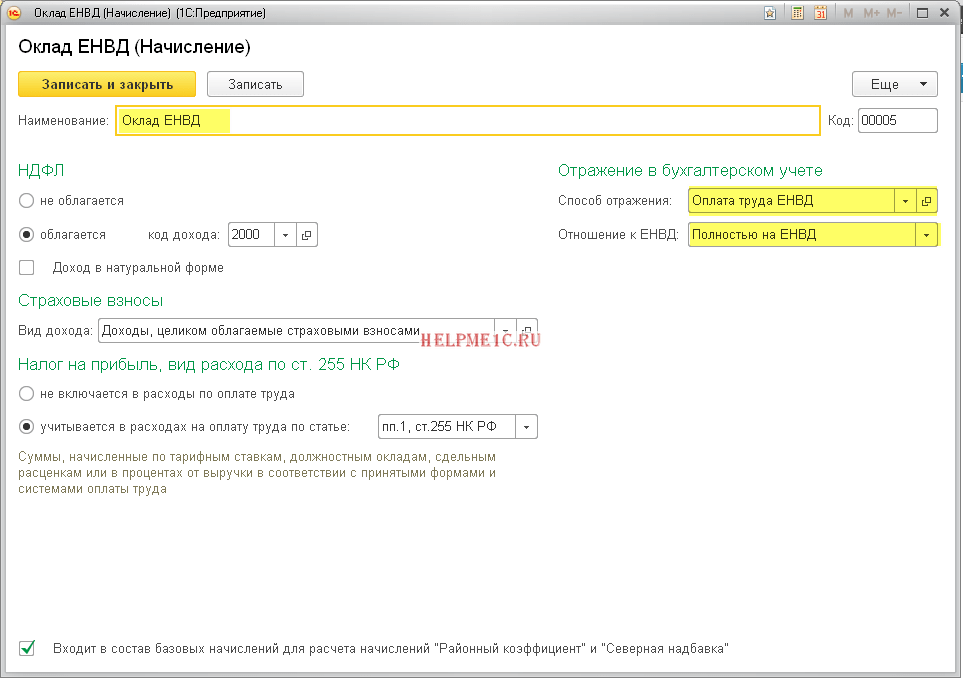
Мы выбрали соответствующий способ отражения (это способ учета зарплаты, созданный нами на предыдущем шаге) и указали, что это начисление полностью относится к ЕНВД (пункт отношение к ЕНВД).
Вот как нужно настроить начисление «Оклад УСН»:

Мы вновь выбрали соответствующий способ отражения (из тех, что мы создали на предыдущем шаге) и указали, что этот вид начисления не относится к ЕНВД (то есть полностью на УСН).
Наконец, вот как нужно настроить настроить начисление «Оклад УСН-ЕНВД»:
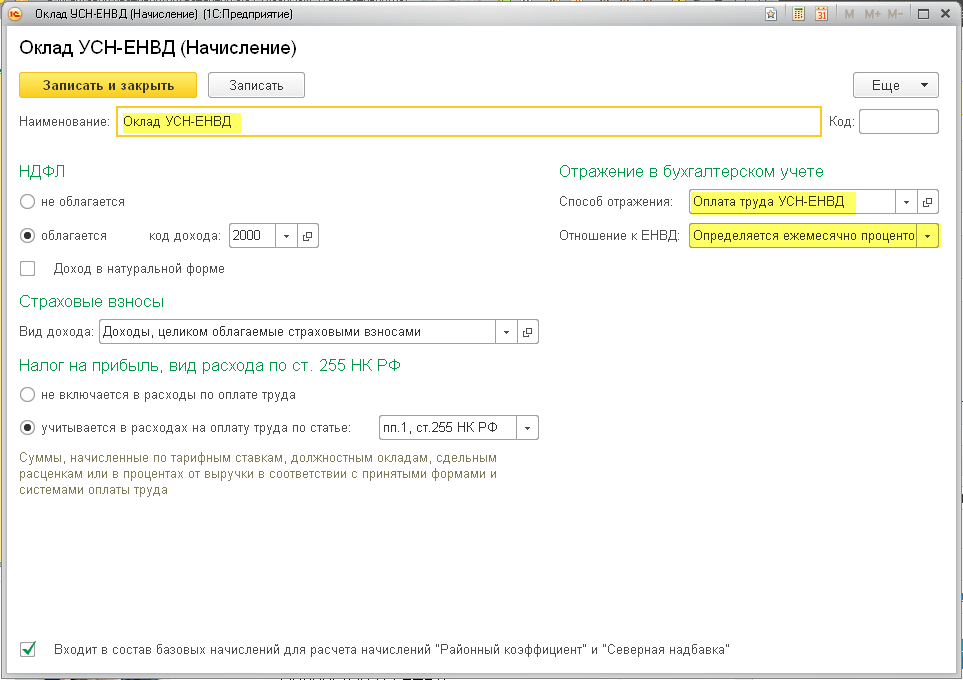
Вновь выбрали соответствующий способ отражения (из тех, что мы создали на предыдущем шаге) и указали, что этот вид начисления относится к ЕНВД частично (процентом, который мы указываем сами).
Примите мои поздравления, мы закончили с настройками и готовы сделать первое начисление зарплаты
Отсутствия
Ежегодный отпуск
Информацию об остатках отпусков сотрудников можно ввести как при начале эксплуатации с программой, так и в процессе текущей работы. Как это сделать – демонстрируют эксперты 1С в видеоуроке. (Видеоролик выполнен в программе «1С:Зарплата и управление персоналом 8» версия 3.1.3). Подробнее https://buh.ru/articles/faq/59090/
В видеоуроке рассказано о способах составления графика отпусков сотрудников, в том числе путем загрузки данных из внешнего файла
В видеоролике показано, как корректно ввести данные об отпуске с учетом праздничных нерабочих дней в производственном календаре
В видеоуроке рассказано, как оформить предоставление отпуска работнику-совместителю, как увидеть остатки дней отпуска работника по основному месту работы и по совместительству
В видеоуроке рассказано о том, как оформить отпуск, который работник может использовать непосредственно перед увольнением, когда следует отдать работнику трудовую книжку и произвести окончательные расчеты
В видеоролике показано, как отразить отпуск работникам-инвалидам, продолжительность которого должна составлять не менее 30 календарных дней
В видеоролике показано, как отражается отпуск сотрудника на период санаторно-курортного лечения, в том числе за счет средств ФСС
В видеуроке показано, как изменить дату окончания отпуска, например при отзыве сотрудника из отпуска в связи с производственной необходимостью
В видеоуроке рассказано, как оформить отзыв сотрудника из отпуска по производственной необходимости, как пересчитать отпускные, что делать с переплатой по НДФЛ и формой 6-НДФЛ
В видеоуроке рассказано, как корректно перерассчитать отпускные вследствие изменения данных о среднем заработке работника
Дополнительный отпуск
В видеоуроке рассказано, как настроить виды дополнительных отпусков и способы отражения в программе дополнительных дней отпуска за ненормированный рабочий день для всех или и для отдельных сотрудников; что нужно сделать, чтобы учитывались остатки отпусков, а также какие варианты настройки есть у «Количества дней отпуска»
В видеоуроке показано, как зарегистрировать в программе дополнительный отпуск за ненормированный рабочий день, отразить его в приказе на основной отпуск или отдельно
Отпуск по беременности и родам
В видеоуроке показано, как сформировать и распечатать приказ по форме Т-6 на отпуск по беременности и родам, в том числе если дата заявления на отпуск и дата фактического невыхода сотрудницы на работу по причине этого отпуска не совпадают
Отпуск по уходу за ребенком
В видеоуроке показано, как в программе оформляется отпуск по уходу за ребенком до достижения им возраста 1,5 лет
В видеоуроке показано, как отразить в программе выход сотрудник вышел на работу до окончания отпуска по уходу за ребенком на условиях неполного рабочего времени, в том числе возобновить начисление зарплаты, установить вариант начисления аванса
В видеоуроке показано, как зарегистрировать в программе выход на работу по окончании отпуска по уходу за ребенком до 1,5 лет, что нужно сделать, чтобы заработная плата работнику в программе начислялась автоматически
Командировки
В видеоролике показано, как оформить приказ на командировку одного или нескольких работников, как учесть, что организация оплачивает внутрисменные командировки длительностью в несколько часов по среднечасовому заработку, как отразить командировку в местность с особыми территориальными условиями
В видеоуроке показано, как настраивается начисление суточных сотруднику в пределах установленной законодательством нормы 700 рублей в сутки, не облагаемой НДФЛ и взносами, и на что нужно обратить внимание при учете суточных
В видеоуроке рассказано, как настроить автоматическое начисление доплаты до оклада за период командировки сотрудника, если она предусмотрена в компании
В видеоуроке рассказано, как оплатить командировку сотрудника, если у него еще нет отработанных дней и фактически начисленной зарплаты
Дни сдачи крови
В видеоуроке рассказано, как в программе отразить в оплату дней сдачи крови с авансом, с зарплатой или в межрасчетный период
Расчет и начисление зарплаты и взносов
Важно помнить, что первым делом необходимо вносить в программу приемы, кадровые переводы и увольнения сотрудников. Далее заполняются неявки сотрудников (больничные, отпуска и т
п.), переработки (сверхурочные). При наличии прочих начислений (материальная помощь, отпуск по уходу за ребенком и т. п.), их тоже нужно внести в программу заблаговременно.
Если такая последовательность будет нарушена, программа не сможет правильно рассчитать взносы и налоги.
Теперь можно перейти непосредственно к расчету и начислению заработной платы. В разделе «Зарплата» выберите пункт «Начисление зарплаты и взносов», либо пункт с аналогичным названием подраздела «Создать». В первом случае перед вами откроется список всех ранее введенных документов.
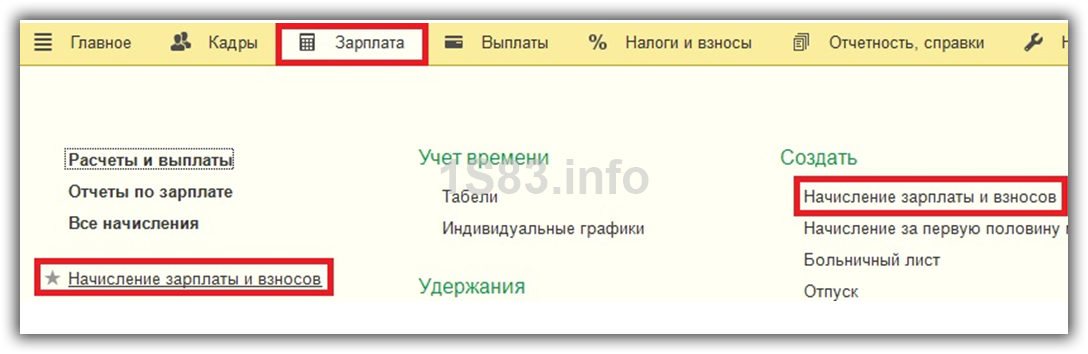
После того, как вы создали документ, первым делом необходимо заполнить месяц начисления и подразделение. В качестве даты обычно указывается последний день месяца начисления. Рассчитаем документ 1С ЗУП автоматически, нажав на кнопку «Заполнить». Программа подберет всех сотрудников указанного подразделения, которым необходимо произвести начисления.
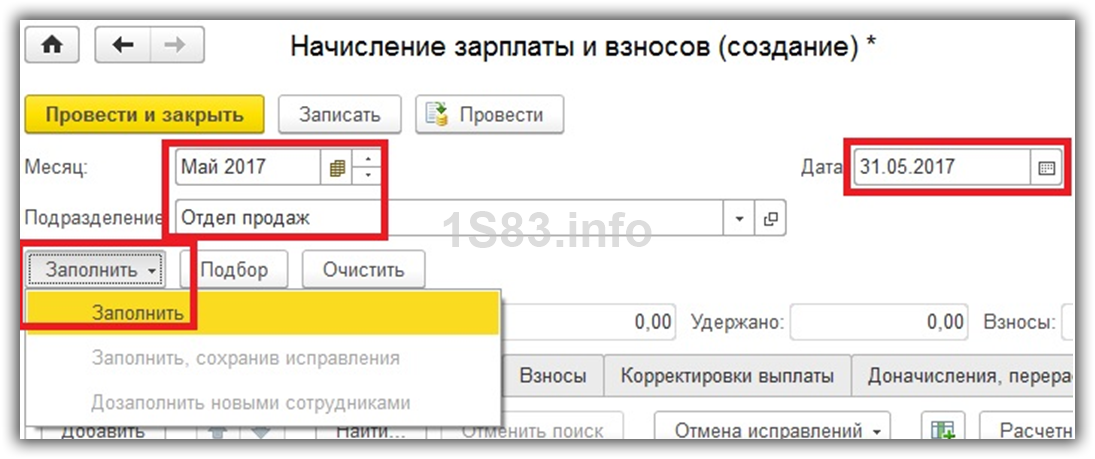
Начисления берутся те, которые были указаны в кадровых документах (прием на работу, кадровый перевод).
При нажатии на кнопку «Показать подробности расчета» будут отображены дополнительные колонки, например, норма времени и сколько было отработано фактически. Так же из данного документа можно формировать расчетный листок по сотруднику.
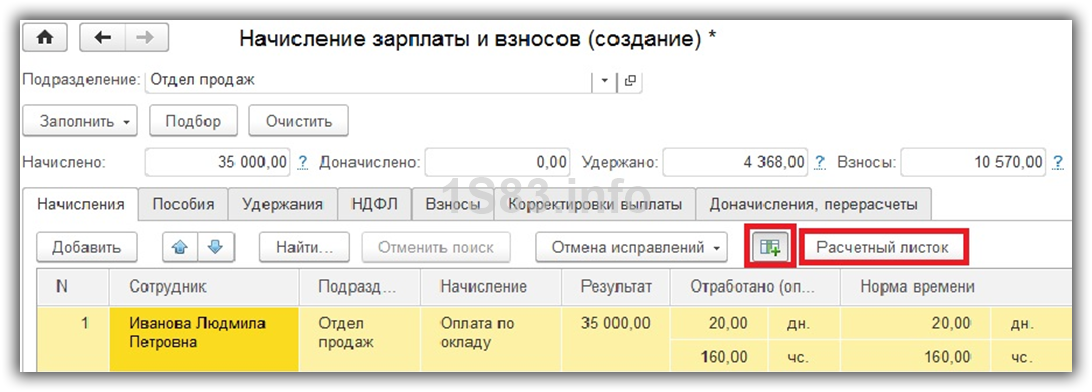
В расчетном листке отображены все начисления и удержания, а так же ранее введенный налоговый вычет на детей.
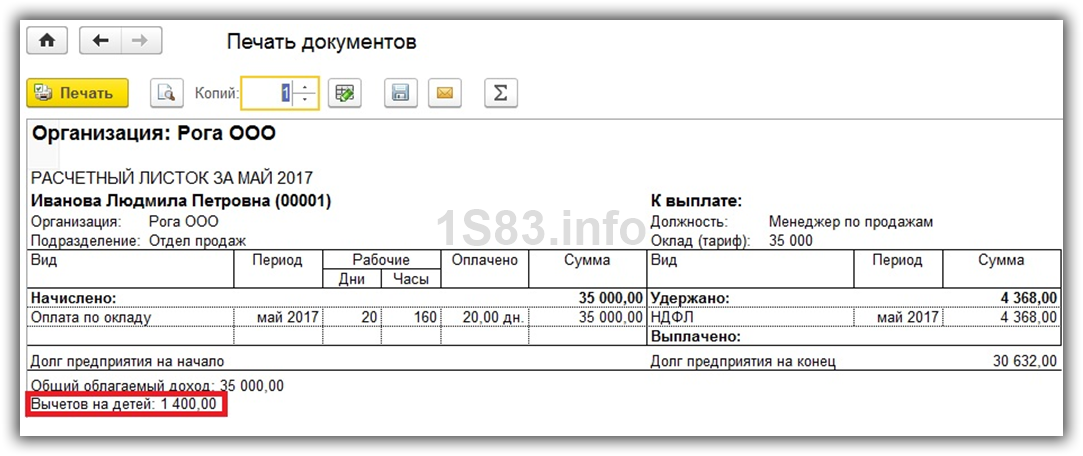
На вкладке «Пособия» отражаются все пособия, которые выплачиваются за счет ФСС (например, отпуск по уходу за ребенком до 1,5 лет). Вкладка «Удержания» отражает все удержания по сотрудникам, кроме НДФЛ (например, алименты).
На вкладки «НДФЛ» и «Взносы» содержатся расчеты по НДФЛ и начисленных взносах соответственно. При наличии договоров к оплате (например, договора ГПХ), они будут отображаться на вкладке «Договора» со всеми необходимыми данными (если в программе включена соответствующая настройка).
Данные документа «Начисление зарплаты и взносов» при необходимости можно откорректировать вручную. В таком случае они будут выделяться жирным шрифтом.
Перерасчет документов начисления зарплаты и взносов
Как было указано ранее, прежде чем создавать документ начисления зарплаты и взносов, необходимо внести в программу данные обо всех начислениях и удержаниях сотрудников. Рассмотрим пример создания такого документа уже после.
В меню «Зарплата» выберите пункт «Работа сверхурочно». Данный функционал будет доступен в случае включенной настройки раздела «Расчет зарплаты».
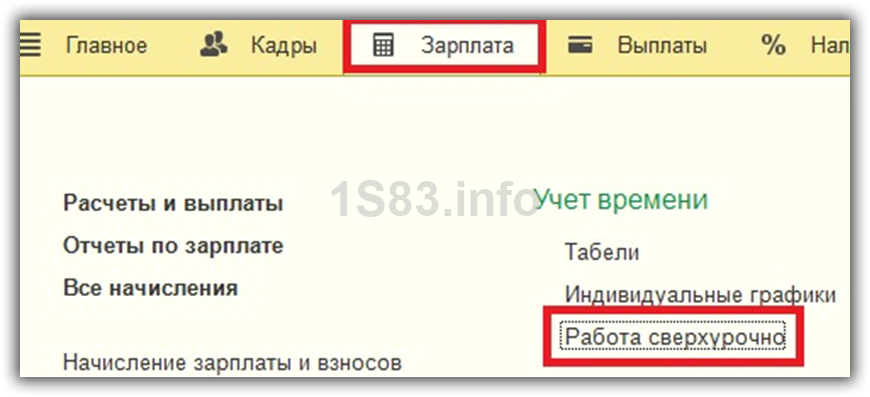
В созданном документе укажите одного или нескольких сотрудников и проставьте даты сверхурочной работы с количеством отработанных часов.
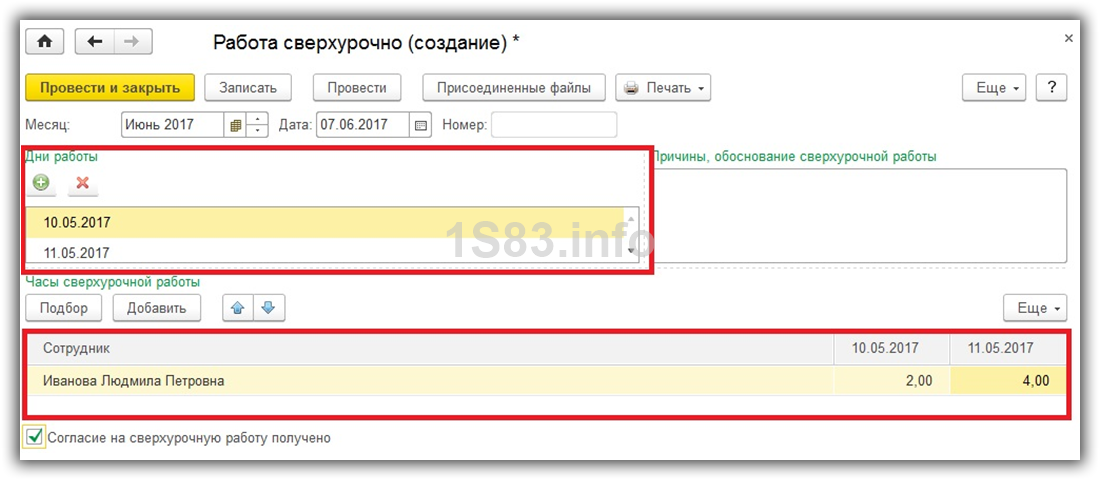
После проведения документа «Работа сверхурочно» в созданном ранее начислении зарплаты и взносов будет отображаться комментарий о необходимости перерасчета.
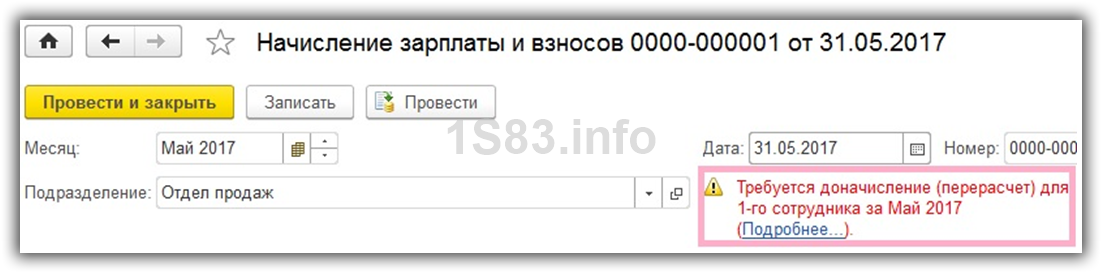
Все перерасчеты, которые необходимо выполнить будут отображаться в меню «Зарплата» подраздел «Сервис».
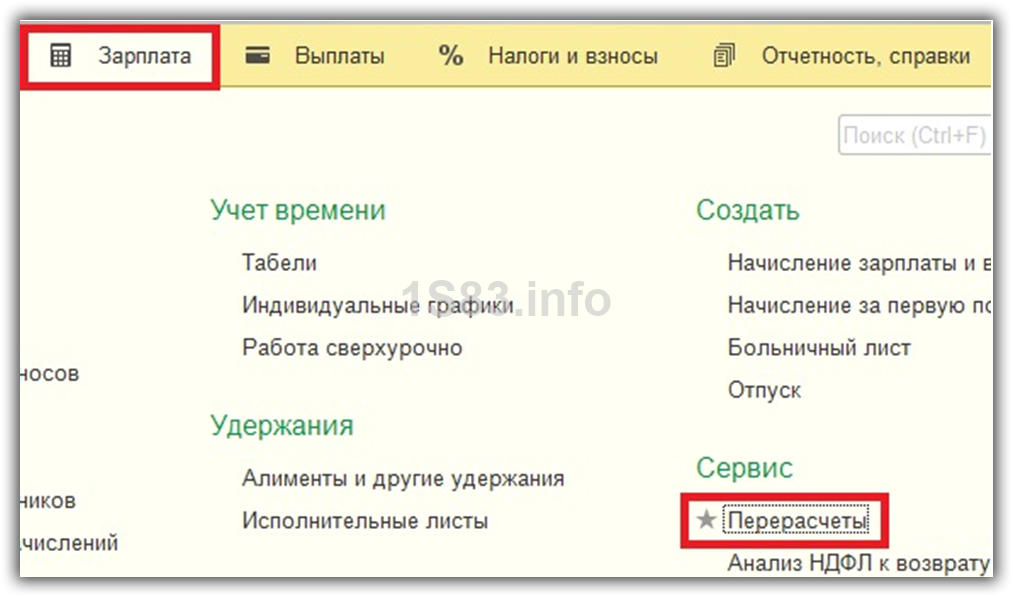
Перерасчеты могут быть не только по начислениям, но и по удержаниям. Они отображаются в разрезе сотрудников с указанием расчетного периода, документа начисления, который требуется исправить и причины.
Распределение выплат сотрудника
В программе реализована возможность автоматического распределения выплат сотрудника в различные места выплаты.
По умолчанию место выплаты устанавливается в карточке организации в настройках бухучета и выплаты зарплаты.
Если необходимости по использованию детализации нет, тогда установленное правило выплаты задается прежним – по умолчанию.
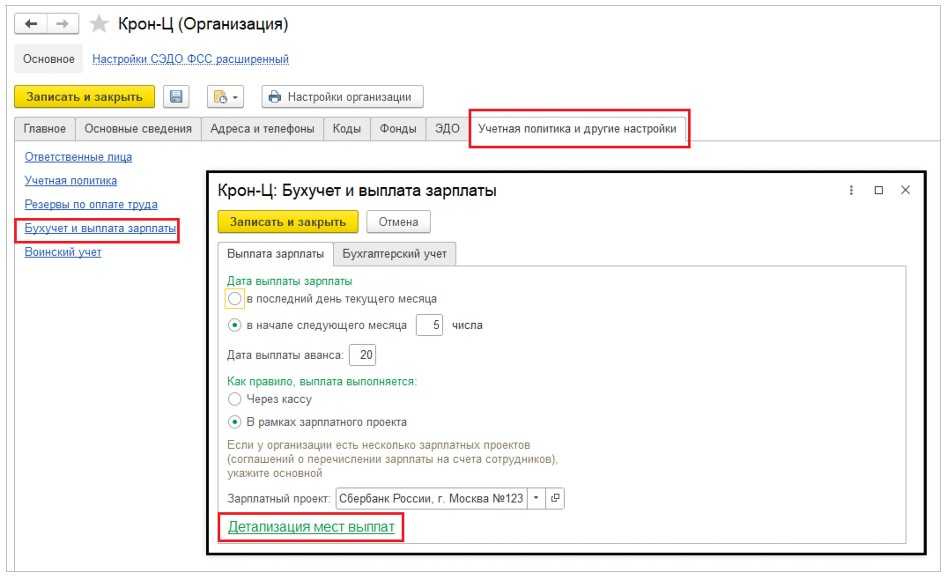
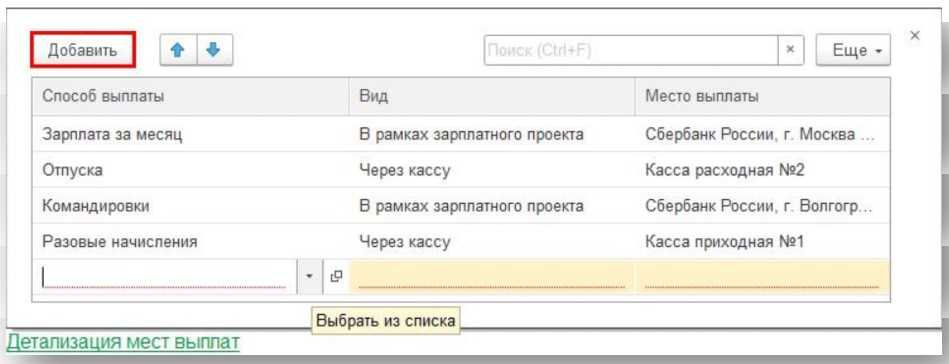
Приоритет детализации мест выплат действует от сотрудника к организации, то есть программа проверяет детализацию места выплаты сначала внутри карточки сотрудника, потом внутри карточки подразделения, а уже потом по организации.
Детализация мест выплаты так же находится в справочниках Подразделение и Сотрудники.
ВАЖНО! Детализация мест выплат для справочника Подразделение и Сотрудники будет доступно, только если в самом подразделении или в сотруднике не выбран способ «Как всей организации (Как всем)».

Если после настройки детализации мест выплат по умолчанию (в карточке организации) будут установлены другие способы выплаты внутри справочников Подразделения и Сотрудники, то по сотруднику будет использоваться то место выплаты, которое установлено внутри карточки сотрудника или в карточке его подразделения.
Место выплаты по умолчанию (то, что указывается внутри карточки организации), используется при отсутствии дополнительной детализации мест выплаты по сотруднику.
В карточке сотрудника можно настроить распределение по местам выплат в целом по сотруднику, а также по каждому из способов выплат отдельно. Распределение устанавливается процентом или фиксированной суммой. По умолчанию место выплаты выделено жирным шрифтом.
ВАЖНО! Нельзя распределить больше 100% выплаты, так же программа контролирует задвоение мест выплаты. Процент распределения накладывается не на остаток, то, что должны в данный момент выплатить, а на исходную сумму к выплате
Накопление задолженности и ее распределение происходит в разрезе периодов, поэтому надо быть внимательным при составлении ведомостей и указания месяца выплаты внутри нее. Последовательность формирования ведомостей и выплат по основанию из документа не влияет на результат распределения.
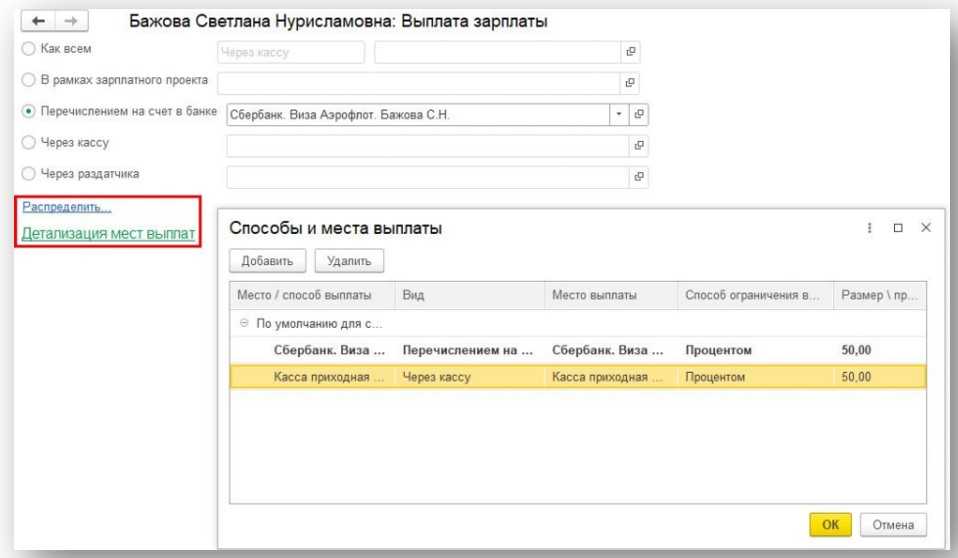
Что такое ДМС для компании?
Воинский учет
В организации автоматизировано ведение воинского учета сотрудников. Ведутся записи и хранятся сведения о воинском учете.
На их основании также автоматически заполняются сведения в соответствующий раздел личной карточки сотрудника.
Также ведется учет лиц, стоящих на воинском учете, забронированных за предприятием на период мобилизации и военное время.
Прикладное решение предусматривает ряд возможностей для ведения воинского учета, соответствующих требованиям методических рекомендаций Генштаба ВС РФ:
- приказ об организации воинского учета граждан, в том числе резервирование лиц, находящихся в запасе;
- план работ по осуществлению воинского учета и бронирования граждан, пребывающих в запасе;
- расписка сотрудника о приеме документа воинского учета;
- сведения о гражданине, который подлежит воинскому учету;
- сведения об изменении семейного положения, образования, места работы, должности, места жительства;
- перечень лиц, пребывающих в запасе, для возможности сверки учетных сведений о воинском учете, содержащихся в личных карточках сотрудников;
- список лиц мужского пола 15– и 16– летнего возраста;
- сведения о гражданах, который состоят на воинском учете, также о лицах, обязанных состоять на воинском учете, но не состоящих в нем.
Для ведения воинского учета забронированных граждан предполагаются специальные отчетные формы, которые регламентированы нормативными актами. К примеру, отчет о численности забронированных и работающих лиц.
С целью оптимизации ведения воинского учета и подготовки регламентированных форм предусмотрены аналитические отчеты:
- анализ карточек воинского учета;
- изменения личных данных сотрудников;
- принятые и уволенные военнообязанные сотрудники и др.
С помощью этих отчетов можно поддерживать актуальные данные о военнообязанных лицах и сотрудниках призывного возраста.
Контроль за принятыми и уволенными сотрудниками, подлежащими призыву, ведется с помощью отчета «Призывник».
В организации может быть организован специальный воинский учет забронированных лиц. К примеру, на предприятии есть должности летно–подъемного состава, плавсостава и др.
Данные специалисты могут быть отражены в отчетности по бронированию. Эти отчеты формируются с учетом данных, находящихся в личных карточках сотрудников.
Данные о численности сотрудников, а также забронированных гражданах отражаются в отчете «Численность работающих и забронированных граждан».
Данные об общей численности сотрудников, количество, процент забронированных и приписанных к войскам отражаются в отчете «Донесение о количестве граждан в запасе».
Информация об обеспеченности организации трудовыми кадрами на период мобилизации и на военное время отражается в отчете «Анализ обеспеченности трудовыми ресурсами».
Версия 3.7 стандарта обменам с банками
Поддержана версия 3.7 стандарта обменам с банками по зарплатным проектам –
возможность передавать в одном реестре данные для зачисления в разные банки, а также
зачисление по номеру телефона, СНИЛС или по номеру карты.
В карточке зарплатного проекта появилась возможность выбора версии 3.7 стандарта ЭОИ с банком.
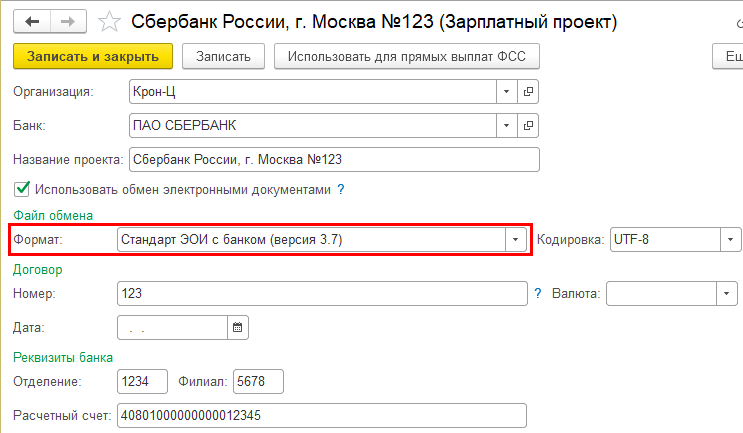
В случае его выбора, при указании такого зарплатного проекта в разделе «Выплата зарплаты»
карточки сотрудника появляется возможность вместо номера лицевого счета указать или номер карты,
или СНИЛС, или номер телефона, или номер счета в другом банке.
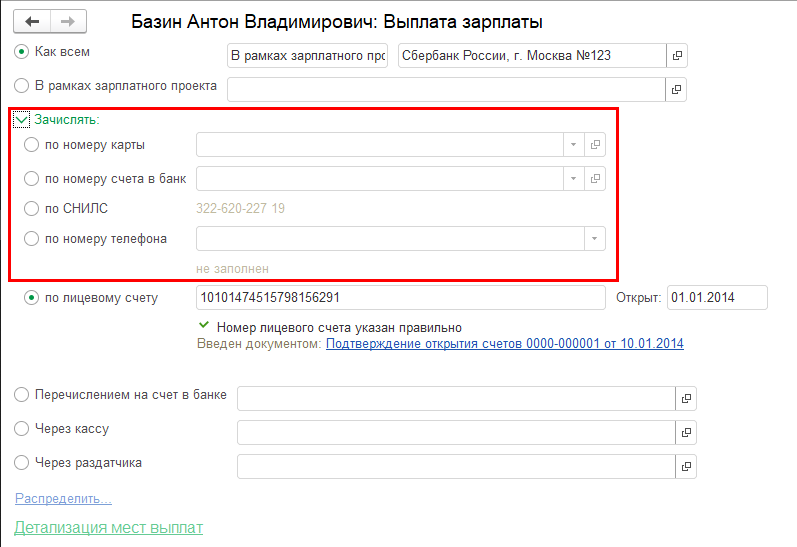
Впоследствии эти данные заполняются в ведомость в банк, а оттуда в файл по новому формату для
выгрузки в банк (или передаются через DirectBank). При загрузке подтверждения из банка могут
создавать лицевые счета, которых не было в ведомости.
В ведомость добавлена новая печатная форма «Список перечислений по зарплатному проекту».
Создаём статьи затрат
Первое, что нужно сделать — правильно настроить статьи затрат по заработной плате. Отдельно для УСН и ЕНВД.
Заходим в раздел «Справочники» пункт «Статьи затрат»:
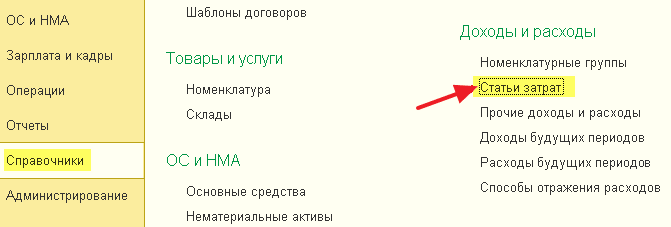
Переходим в папку «Оплата труда и налоги и сборы». Наша задача создать в этом списке две статьи: «Оплата труда (ЕНВД)» и «Оплата труда (УСН)»:
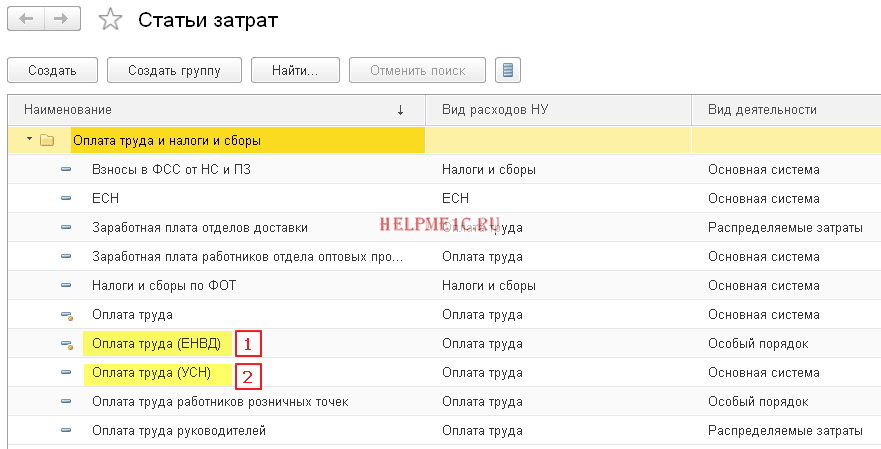
Вот как нужно заполнить статью затрат «Оплата труда (ЕНВД)»:
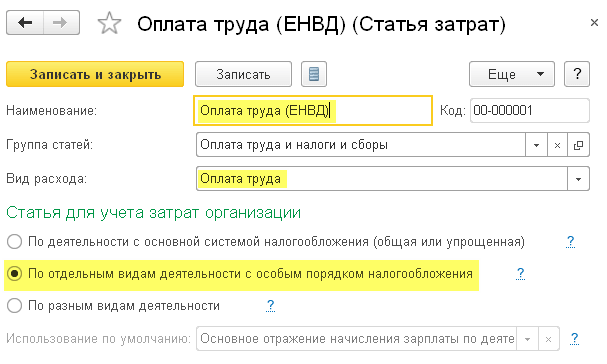
Здесь мы указали, что эта статья относится к отдельным видам деятельности с особым порядком налогообложения, то есть к ЕНВД.
А вот как нужно заполнить статью затрат «Оплата труда (УСН)»:

Здесь мы указали, что эта статься относится к деятельности с основной системой налогообложения, то есть УСН.